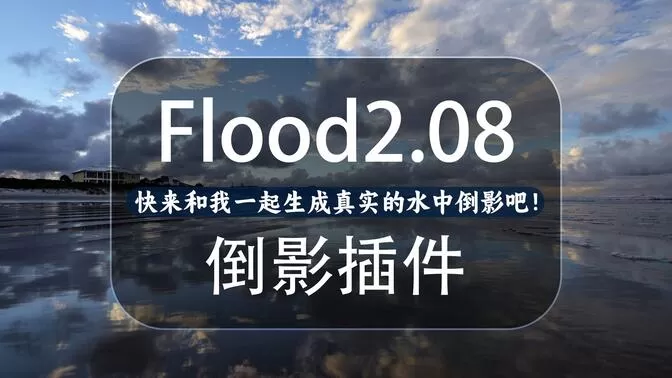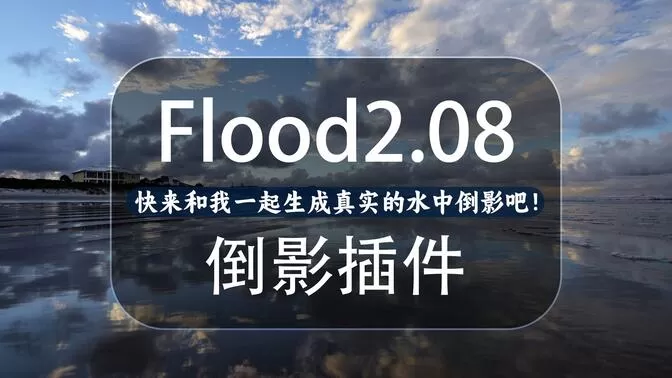PS插件中文汉化——Flaming Pear Flood 2:一键生成真实水中倒影在图像处理领域,Photoshop(简称PS)无疑是众多设计师和摄影师的首选工具。然而,即使如此强大的软件,在面对某些特定效果时,也可能需要借助插件来实现。其中,Flaming Pear Flood 2便是一款能够一键生成真实水中倒影效果的PS插件,它极大地简化了制作水面倒影的复杂过程,让设计师们能够轻松打造出令人惊叹的视觉效果。 一、插件简介Flaming Pear Flood 2是由Flaming Pear公司开发的一款专为Photoshop设计的图像效果增强处理滤镜。这款插件以其独特的水面效果处理技术,能够模拟出极为逼真的水面波纹、涟漪以及倒影效果,让图像仿佛置身于真实的水环境中。其操作简便,效果显著,无论是专业设计师还是摄影爱好者,都能轻松上手,快速制作出令人满意的水面倒影效果。 二、插件功能特点- 真实的水面效果:Flood 2插件通过精细的算法模拟了真实水面的波动和涟漪效果,使得生成的倒影不仅逼真,而且能够随着水面的波动而动态变化,呈现出更加自然、生动的视觉效果。
- 灵活的参数调节:插件提供了丰富的参数设置,用户可以根据自己的需求调整水面的颜色、波纹的大小、深度以及倒影的模糊程度等,从而打造出个性化的水面效果。
- 一键生成:相较于传统的手动绘制或调整图层样式来制作水面倒影,Flood 2插件只需一键即可生成,极大地节省了设计时间,提高了工作效率。
- 兼容性强:该插件完美兼容Photoshop的多个版本,包括Windows和Mac系统,无需担心兼容性问题。
- 易于安装和使用:插件的安装过程简单快捷,用户只需将滤镜文件复制到Photoshop的插件目录下即可。在使用过程中,插件的界面清晰直观,操作简便,即使是初学者也能快速上手。
三、插件使用方法- 安装插件:首先,用户需要将Flood 2插件的滤镜文件复制到Photoshop的插件目录下。对于Windows系统,路径通常为“C:/Program Files/adobe/Adobe Photoshop/Plug-ins”;对于Mac系统,路径则为“Applications/Adobe Photoshop/Plug-ins”。安装完成后,重新启动Photoshop即可。
- 打开图像:在Photoshop中打开需要添加水面倒影效果的图像。
- 应用插件:从菜单栏中选择“滤镜”>“Flaming Pear”>“Flood 2”,即可打开插件的界面。
- 调整参数:在插件界面中,用户可以根据自己的需求调整水面的颜色、波纹的大小、深度等参数,预览效果满意后点击确定即可。
- 保存图像:完成水面倒影效果的制作后,用户可以将图像保存为所需的格式,以便后续使用或分享。
Flaming Pear Flood 2作为一款专为Photoshop设计的图像效果增强处理滤镜,以其真实的水面效果、灵活的参数调节、一键生成以及强大的兼容性等特点,成为了众多设计师和摄影师制作水面倒影效果的首选工具。无论是用于风景照片的后期处理,还是用于广告、海报等设计作品的创意表现,Flood 2插件都能为用户带来前所未有的便捷和惊喜。
来自圈子: 木子设计群 |